CorelDRAW绘制日式卡通美女教程
文章来源于 腾龙设计,感谢作者 情非得已 给我们带来经精彩的文章!在本节实例的学习中,将制作一幅具有日本卡通绘画风格的漫画。日式卡通中对人物的塑造具有很鲜明的特色,归纳性很强。在制作过程中可以很容易的抓住人物特征。整个画面用色鲜明,女孩飘动的头发与背景中舞动的枫叶,使画面充满了动感。如图1-89所示,为本实例的完成效果。

图1-89 本实例完成效果
1.4.1 技术提示
为了节省篇幅,实例的背景图形和卡通女孩的轮廓图形,使用了导入的素材。实例的制作过程将重点讲述角色的绘制、润色、细节刻画等方面操作。如图1-90所示,为本实例的制作流程。

图1-90 本实例制作流程
1.4.1 制作步骤:刻画角色五官
(1)启动CorelDRAW,新建一个空白文档,参照图1-91所示设置文档属性。
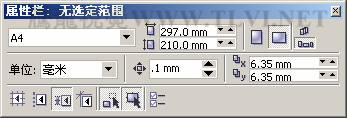
图1-91 设置文档属性
(2)执行“文件”→“导入”命令,将本书附带光盘中的\Chapter-01\“植物.cdr”文件导入,并调整图形的位置,如图1-92所示。

图1-92 导入素材
(3)再将本书附带光盘中的“卡通画人物轮廓.cdr”文件导入,并单击属性栏中的“取消组合”按钮,取消图形的组合,如图1-93所示。

图1-93 导入人物轮廓素材
(4)接下来分别为人物图形的各个部分填充颜色。首先选择头发图形,并在“填充展开工具栏”中单击“渐变填充”工具按钮,参照图1-94所示在弹出的对话框中进行设置,对头发填充渐变颜色,然后再为头发的其他部分填充颜色。
提示:为头发图形添加射线渐变填充,使头发图形产生光泽效果。
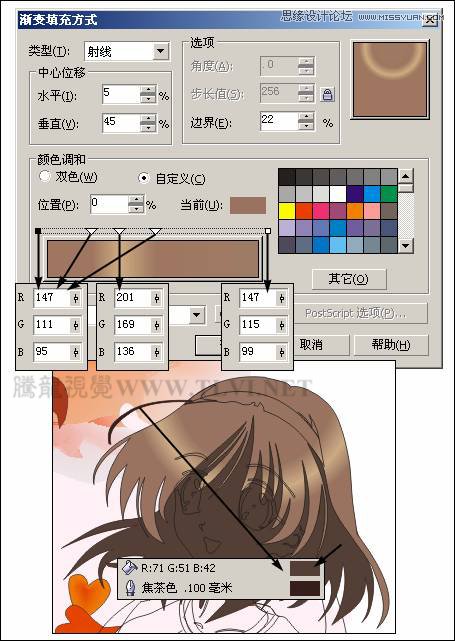
图1-94 填充头发图形
(5)使用“贝塞尔”工具绘制头发、面部的亮部和暗部图形,并填充颜色。效果如图1-95所示。
提示:在1-80图示中对舌头图形填充从红色到橘红色的线性渐变填充。
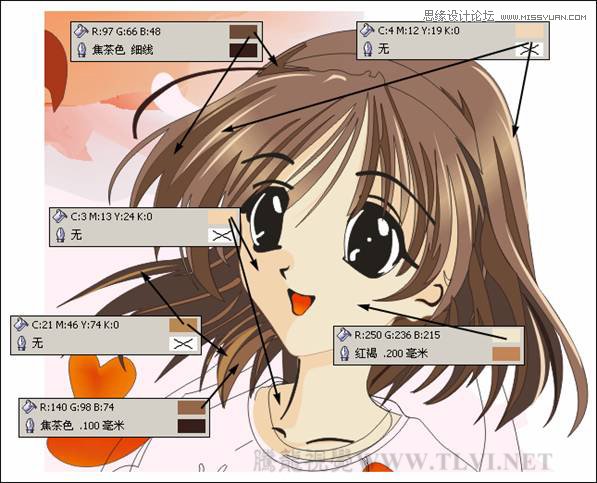
图1-95 绘制头发和面部暗部
(6)接着再绘制手臂的暗部,并填充颜色,然后参照图3-96所示对身体的其他部位的图形填充颜色。
提示:在1-81图示中领口和袖口图形为其填充从粉红色(5、22、5、0)浅粉色(4、6、2、0)的线性渐变填充。
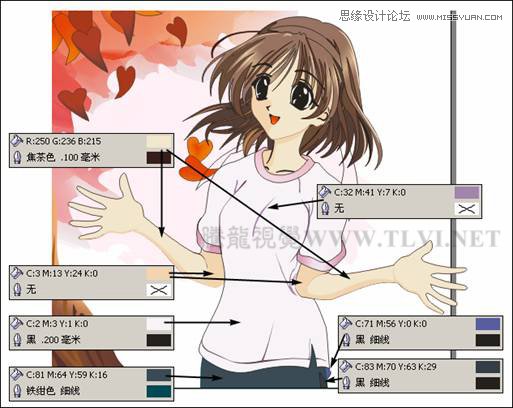
图1-96 绘制手臂暗部
(7)单击工具箱中的“填充”工具,在弹出的工具条中单击“渐变填充”工具按钮,参照图1-97所示在弹出的对话框中进行设置,对发带填充渐变颜色,然后使用相同的方法对其他的发带进行填充。
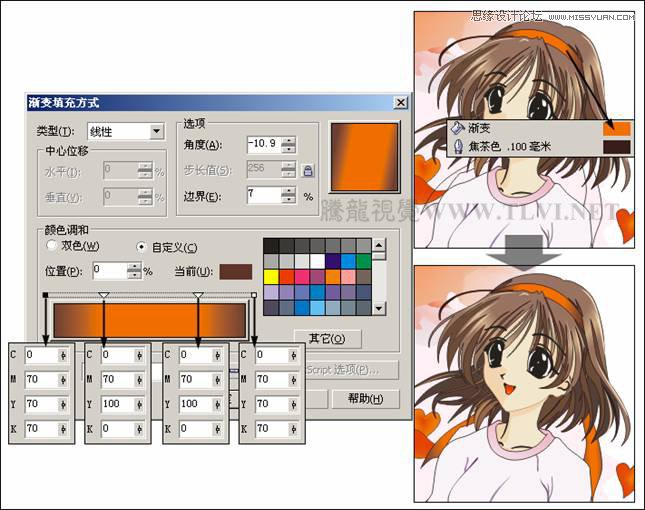
图1-97 填充发带
 情非得已
情非得已
-
 CorelDRAW结合PS制作超酷的海报立体字2016-11-28
CorelDRAW结合PS制作超酷的海报立体字2016-11-28
-
 CorelDRAW巧用网格工具绘制恶魔谷插画2014-03-29
CorelDRAW巧用网格工具绘制恶魔谷插画2014-03-29
-
 CorelDraw绘制颓废风格的立体字教程2012-12-08
CorelDraw绘制颓废风格的立体字教程2012-12-08
-
 CorelDRAW实例教程:绘制中国风国画教程2012-06-03
CorelDRAW实例教程:绘制中国风国画教程2012-06-03
-
 CorelDRAW绘制时尚风格的美少女漫画2012-05-23
CorelDRAW绘制时尚风格的美少女漫画2012-05-23
-
 CorelDRAW绘制卡通插画美女教程清晨的阳光2012-05-23
CorelDRAW绘制卡通插画美女教程清晨的阳光2012-05-23
-
 CorelDRAW实例教程:绘制中国风瓷器醉花阴2012-05-23
CorelDRAW实例教程:绘制中国风瓷器醉花阴2012-05-23
-
 CorelDRAW模拟人物照片绘画全过程分析2012-05-23
CorelDRAW模拟人物照片绘画全过程分析2012-05-23
-
 CorelDRAW详细解析报纸文字排版2010-08-22
CorelDRAW详细解析报纸文字排版2010-08-22
-
 CorelDRAW鼠绘教程:矢量抽象人物装饰画的绘制2010-07-21
CorelDRAW鼠绘教程:矢量抽象人物装饰画的绘制2010-07-21
-
 字体教程:CDR制作时尚的镂空艺术字
相关文章8542018-12-20
字体教程:CDR制作时尚的镂空艺术字
相关文章8542018-12-20
-
 CorelDRAW绘制卡通风格的圣诞节插画
相关文章4352018-01-10
CorelDRAW绘制卡通风格的圣诞节插画
相关文章4352018-01-10
-
 CorelDRAW绘制抽象绚丽的圆点螺旋效果
相关文章48742016-11-28
CorelDRAW绘制抽象绚丽的圆点螺旋效果
相关文章48742016-11-28
-
 CorelDRAW结合PS制作超酷的立体字教程
相关文章28832016-11-23
CorelDRAW结合PS制作超酷的立体字教程
相关文章28832016-11-23
-
 CorelDRAW绘制立体风格的UI开关教程
相关文章40132016-07-20
CorelDRAW绘制立体风格的UI开关教程
相关文章40132016-07-20
-
 CorelDraw制作渐变风格的艺术字教程
相关文章49622016-06-30
CorelDraw制作渐变风格的艺术字教程
相关文章49622016-06-30
-
 CorelDraw制作淘宝宣传促销海报教程
相关文章69632016-01-07
CorelDraw制作淘宝宣传促销海报教程
相关文章69632016-01-07
-
 CorelDraw制作七夕情人节活动海报教程
相关文章69412015-12-30
CorelDraw制作七夕情人节活动海报教程
相关文章69412015-12-30
